Swiper.js进度条与分页数字教程
想要在 Swiper.js 轮播图中同时展示进度条和分页数字,提升用户体验吗?本文将为你提供一份详尽的教程。Swiper.js 提供了强大的自定义分页功能,通过 `pagination.type: 'custom'` 和 `pagination.renderCustom` 选项,开发者可以灵活控制分页的显示内容。本文将深入讲解如何自定义分页渲染函数,将进度条和分页数字巧妙地整合在一起,并提供完整的代码示例和详细步骤,助你轻松实现这一功能,让你的 Swiper.js 轮播图更具吸引力,更易于用户理解当前轮播进度。快来学习吧!
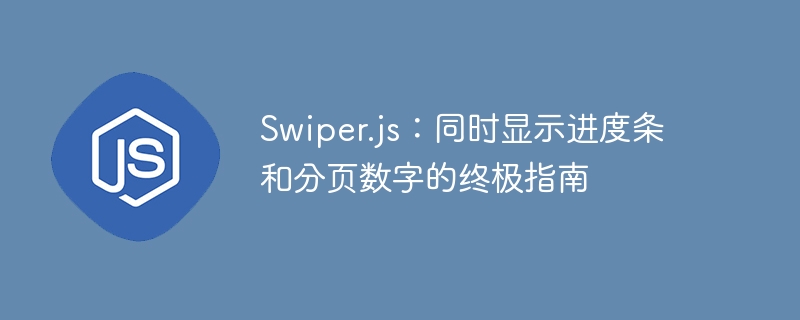
本文旨在帮助开发者在使用 Swiper.js 轮播图组件时,同时展示进度条和分页数字。通过自定义分页渲染函数,我们可以将进度条和分页数字整合到一起,提供更丰富的用户体验。本文将提供详细的代码示例和步骤,助你轻松实现这一功能。
在使用 Swiper.js 创建轮播图时,我们经常需要展示分页信息,以便用户了解当前轮播进度。Swiper.js 提供了多种分页类型,如数字分页和进度条分页。然而,有时我们需要同时展示这两种信息,以提供更全面的用户体验。本文将介绍如何通过自定义分页渲染函数,在 Swiper.js 轮播图中同时显示进度条和分页数字。
实现原理
Swiper.js 允许我们自定义分页的渲染方式,通过 pagination.type: 'custom' 和 pagination.renderCustom 选项,我们可以完全控制分页的显示内容。我们的目标是在 renderCustom 函数中,同时生成进度条和分页数字的 HTML 代码,并将它们组合在一起。
代码示例
以下是一个完整的代码示例,展示了如何在 Swiper.js 中同时显示进度条和分页数字:
<div class="swiper mySwiper">
<div class="swiper-wrapper">
<div class="swiper-slide">Slide 1</div>
<div class="swiper-slide">Slide 2</div>
<div class="swiper-slide">Slide 3</div>
<div class="swiper-slide">Slide 4</div>
<div class="swiper-slide">Slide 5</div>
</div>
<div class="swiper-pagination"></div>
<div class="swiper-button-next"></div>
<div class="swiper-button-prev"></div>
</div>
<style>
.swiper {
width: 600px;
height: 300px;
}
.progressbar {
width: 100%;
height: 5px;
background-color: #eee;
margin-bottom: 5px;
}
.progressbar-fill {
height: 100%;
background-color: #007bff;
width: 0%; /* Initial width */
}
.swiper-pagination {
text-align: center;
}
.swiper-pagination-bullet {
width: 12px;
height: 12px;
display: inline-block;
border-radius: 50%;
background: #ddd;
margin: 0 5px;
cursor: pointer;
}
.swiper-pagination-bullet-active {
background: #007bff;
}
</style>
<script src="https://unpkg.com/swiper/swiper-bundle.min.js"></script>
<script>
var swiper = new Swiper('.mySwiper', {
keyboard: {
enabled: true,
},
pagination: {
el: '.swiper-pagination',
type: 'custom',
renderCustom: function (swiper, current, total) {
// Render the progress bar
var progressBarHtml = '<div class="progressbar"><div class="progressbar-fill" style="width:' + (current / total) * 100 + '%"></div></div>';
// Render the pagination numbers
var paginationHtml = '';
for (var i = 0; i < total; i++) {
var className = 'swiper-pagination-bullet';
if (i === current - 1) {
className += ' swiper-pagination-bullet-active';
}
paginationHtml += '<span class="' + className + '">' + (i + 1) + '</span>';
}
// Combine the progress bar and pagination numbers
return progressBarHtml + paginationHtml;
}
},
navigation: {
nextEl: '.swiper-button-next',
prevEl: '.swiper-button-prev',
},
mousewheel: {
releaseOnEdges: true,
},
});
</script>代码解释
- HTML 结构: 我们创建了一个包含轮播内容的 swiper-wrapper,以及用于显示分页信息的 swiper-pagination 元素。
- CSS 样式: 我们定义了进度条和分页数字的样式。 .progressbar 用于创建进度条的容器,.progressbar-fill 用于填充进度条的颜色。.swiper-pagination-bullet 定义了分页数字的样式,.swiper-pagination-bullet-active 定义了当前激活分页数字的样式。
- JavaScript 代码:
- 我们使用 new Swiper() 初始化 Swiper 实例。
- 在 pagination 配置中,我们将 type 设置为 'custom',并定义了 renderCustom 函数。
- renderCustom 函数接收三个参数:swiper (Swiper 实例), current (当前 slide 的索引), total (总 slide 数量)。
- 在 renderCustom 函数中,我们首先生成进度条的 HTML 代码。 progressBarHtml 包含一个 progressbar 容器和一个 progressbar-fill 元素。 progressbar-fill 的 width 属性根据当前 slide 的索引计算得出,表示进度百分比。
- 然后,我们生成分页数字的 HTML 代码。 我们循环遍历所有 slide,为每个 slide 创建一个 span 元素,并根据当前 slide 的索引添加 swiper-pagination-bullet-active 类。
- 最后,我们将进度条和分页数字的 HTML 代码连接在一起,并返回。
注意事项
- CSS 样式: 你可以根据自己的设计需求,自定义进度条和分页数字的 CSS 样式。
- HTML 结构: 确保 HTML 结构与代码示例一致,特别是 swiper-pagination 元素的存在。
- Swiper.js 版本: 此代码示例适用于 Swiper.js 5 及以上版本。
总结
通过自定义分页渲染函数,我们可以灵活地控制 Swiper.js 轮播图的分页显示方式。本文提供了一个同时显示进度条和分页数字的示例,你可以根据自己的需求进行修改和扩展,以实现更丰富的分页效果。掌握了这种方法,你就可以为用户提供更直观、更友好的轮播体验。
今天关于《Swiper.js进度条与分页数字教程》的内容介绍就到此结束,如果有什么疑问或者建议,可以在golang学习网公众号下多多回复交流;文中若有不正之处,也希望回复留言以告知!
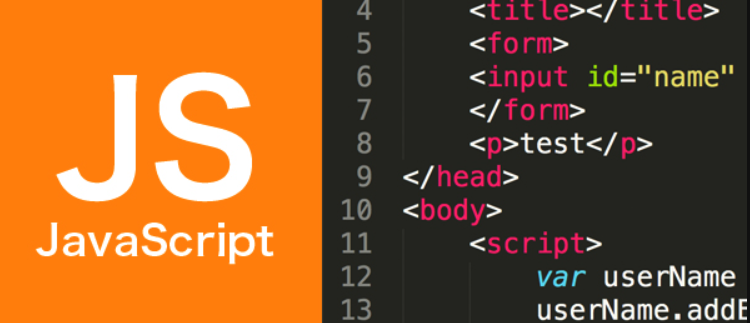 JS中Object.create用法详解
JS中Object.create用法详解
- 上一篇
- JS中Object.create用法详解
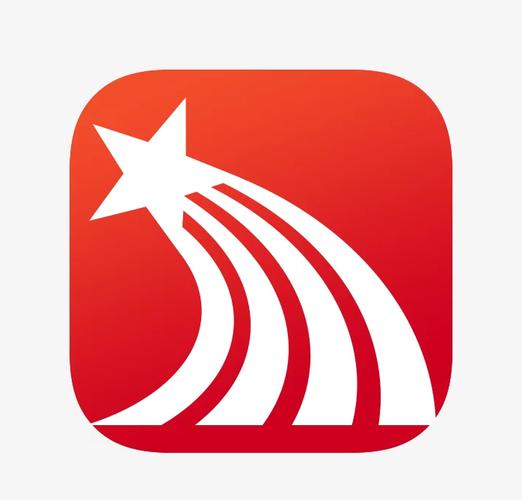
- 下一篇
- 学习通课程进度查看方法教程
-

- 文章 · 前端 | 1分钟前 |
- JavaScriptreduce方法使用教程
- 361浏览 收藏
-

- 文章 · 前端 | 7分钟前 | CSSGrid display:grid 间距 项目定位 网格结构
- CSSGrid多行多列布局教程
- 299浏览 收藏
-

- 文章 · 前端 | 11分钟前 | html A标签 href属性 target="_blank" 购物链接
- HTML购物链接怎么加?简单教程分享!
- 410浏览 收藏
-

- 文章 · 前端 | 15分钟前 | TypeScript 代码健壮性 类型约束 函数契约编程 运行时断言
- 函数契约编程:类型约束与断言验证方法
- 378浏览 收藏
-

- 文章 · 前端 | 41分钟前 |
- CSS调整字母间距方法详解
- 400浏览 收藏
-

- 文章 · 前端 | 42分钟前 | JavaScript 本地服务器 手机HTML脚本 文件协议 HTML运行工具
- 手机运行HTML脚本方法详解
- 371浏览 收藏
-

- 文章 · 前端 | 44分钟前 |
- NextAuth多租户认证与Cookie优化技巧
- 266浏览 收藏
-

- 文章 · 前端 | 50分钟前 |
- JavaScript常用工具函数推荐
- 461浏览 收藏
-

- 文章 · 前端 | 54分钟前 |
- HTML5运行方法全解析教程
- 235浏览 收藏
-

- 文章 · 前端 | 1小时前 |
- 构造函数与类用法区别详解
- 364浏览 收藏
-

- 前端进阶之JavaScript设计模式
- 设计模式是开发人员在软件开发过程中面临一般问题时的解决方案,代表了最佳的实践。本课程的主打内容包括JS常见设计模式以及具体应用场景,打造一站式知识长龙服务,适合有JS基础的同学学习。
- 543次学习
-

- GO语言核心编程课程
- 本课程采用真实案例,全面具体可落地,从理论到实践,一步一步将GO核心编程技术、编程思想、底层实现融会贯通,使学习者贴近时代脉搏,做IT互联网时代的弄潮儿。
- 516次学习
-

- 简单聊聊mysql8与网络通信
- 如有问题加微信:Le-studyg;在课程中,我们将首先介绍MySQL8的新特性,包括性能优化、安全增强、新数据类型等,帮助学生快速熟悉MySQL8的最新功能。接着,我们将深入解析MySQL的网络通信机制,包括协议、连接管理、数据传输等,让
- 500次学习
-

- JavaScript正则表达式基础与实战
- 在任何一门编程语言中,正则表达式,都是一项重要的知识,它提供了高效的字符串匹配与捕获机制,可以极大的简化程序设计。
- 487次学习
-

- 从零制作响应式网站—Grid布局
- 本系列教程将展示从零制作一个假想的网络科技公司官网,分为导航,轮播,关于我们,成功案例,服务流程,团队介绍,数据部分,公司动态,底部信息等内容区块。网站整体采用CSSGrid布局,支持响应式,有流畅过渡和展现动画。
- 485次学习
-

- ChatExcel酷表
- ChatExcel酷表是由北京大学团队打造的Excel聊天机器人,用自然语言操控表格,简化数据处理,告别繁琐操作,提升工作效率!适用于学生、上班族及政府人员。
- 3198次使用
-

- Any绘本
- 探索Any绘本(anypicturebook.com/zh),一款开源免费的AI绘本创作工具,基于Google Gemini与Flux AI模型,让您轻松创作个性化绘本。适用于家庭、教育、创作等多种场景,零门槛,高自由度,技术透明,本地可控。
- 3411次使用
-

- 可赞AI
- 可赞AI,AI驱动的办公可视化智能工具,助您轻松实现文本与可视化元素高效转化。无论是智能文档生成、多格式文本解析,还是一键生成专业图表、脑图、知识卡片,可赞AI都能让信息处理更清晰高效。覆盖数据汇报、会议纪要、内容营销等全场景,大幅提升办公效率,降低专业门槛,是您提升工作效率的得力助手。
- 3441次使用
-

- 星月写作
- 星月写作是国内首款聚焦中文网络小说创作的AI辅助工具,解决网文作者从构思到变现的全流程痛点。AI扫榜、专属模板、全链路适配,助力新人快速上手,资深作者效率倍增。
- 4549次使用
-

- MagicLight
- MagicLight.ai是全球首款叙事驱动型AI动画视频创作平台,专注于解决从故事想法到完整动画的全流程痛点。它通过自研AI模型,保障角色、风格、场景高度一致性,让零动画经验者也能高效产出专业级叙事内容。广泛适用于独立创作者、动画工作室、教育机构及企业营销,助您轻松实现创意落地与商业化。
- 3819次使用
-
- JavaScript函数定义及示例详解
- 2025-05-11 502浏览
-
- 优化用户界面体验的秘密武器:CSS开发项目经验大揭秘
- 2023-11-03 501浏览
-
- 使用微信小程序实现图片轮播特效
- 2023-11-21 501浏览
-
- 解析sessionStorage的存储能力与限制
- 2024-01-11 501浏览
-
- 探索冒泡活动对于团队合作的推动力
- 2024-01-13 501浏览





